Dependiendo del método que tengas que usar para desinstalar A Better Finder Renombrar así como otros programas de Mac no deseados, este tutorial puede ser útil tanto para principiantes como para expertos de Mac. Aprenderá cómo desinstalar manualmente el programa A Better Finder Rename para Mac como principiante.
Como profesional, se familiarizará con un sofisticado método de desinstalación para A Better Finder Rename, técnicas de tejido y un desinstalador competente que nunca antes ha usado. Independientemente de cuán experimentado o inexperto fuera, las detalladas instrucciones de desinstalación de A Better Finder Rename le enseñarán cómo eliminar el software no deseado completamente desde tu Mac. A Better Finder Rename se puede desinstalar por completo utilizando el método de desinstalación manual o un desinstalador de terceros. Examinemos ahora su funcionamiento.
Contenido: Parte 1. Descripción general de A Better Finder RenameParte 2. Cómo desinstalar A Better Finder Rename de Mac correctamenteParte 3. Elimine fácilmente A Better Finder Rename con un desinstalador expertoParte 4. Conclusión
Parte 1. Descripción general de A Better Finder Rename
El software de Mac conocido como Un mejor cambio de nombre de Finder es una herramienta eficaz para cambiar el nombre de los archivos. Los usuarios pueden cambiar el nombre de cualquier gran variedad de archivos rápida y fácilmente con la ayuda de esta aplicación de cambio de nombre simplemente arrastrando y soltando los archivos en la herramienta, cambiando el nombre del archivo y el sufijo, o incluso ordenando los archivos alfabéticamente. Ya no tendrás que preocuparte por cansarte de los laboriosos procesos de cambio de nombre gracias a este programa.
Independientemente de su falta de conocimiento previo de computadoras, el programa A Better Finder Rename es bastante simple de usar. Con solo arrastrar un elemento al Finder, es posible cambiar el nombre de muchos archivos a la vez, incluidos archivos de audio, fotografías, imágenes y otros tipos de archivos por lotes. Todas las modificaciones se pueden mostrar por adelantado, lo que le permite ver exactamente cómo se verán los objetos reorganizados y le ahorra mucho tiempo para corregir sus errores.
Por lo tanto, si está buscando una aplicación que pueda ayudarlo a cambiar el nombre de una gran colección de música electrónica, fotografías o archivos, la aplicación A Better Finder Rename debería ser su mejor opción. Parecería que un porcentaje considerable de usuarios tienen dificultades para desinstalar A Better Finder Rename en sus máquinas de manera efectiva. Algunos usuarios tienen problemas mientras se encuentran en el procedimiento para eliminar el programa, mientras que otros experimentan problemas después de que el software ha sido eliminado de su dispositivo. Eso no sirve de nada en tu computadora Apple.
- Tras la instalación, la aplicación no siempre funciona de la manera correcta.
- El rendimiento de su computadora se verá afectado como resultado de la instalación de A Better Finder Rename.
- La aplicación utiliza una cantidad excesiva de espacio en el disco duro de su computadora.
- Se recomienda encarecidamente que A Better Finder Rename se vuelva a instalar en su computadora después de la desinstalación.
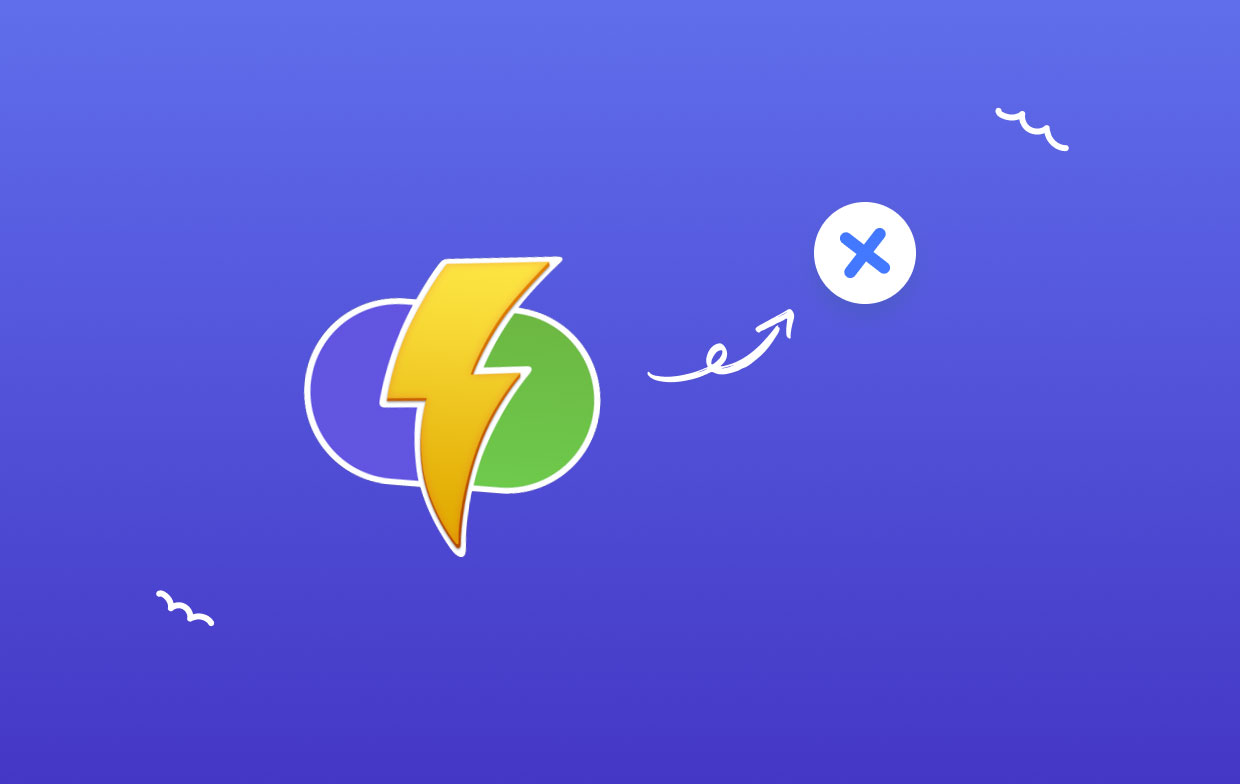
Parte 2. Cómo desinstalar A Better Finder Rename de Mac correctamente
Eliminación manual de cambio de nombre de A Better Finder
Paso 1: en la Mac, salga de la aplicación para comenzar a desinstalar A Better Finder Rename
- En primera Dock, botón derecho del ratón en el ícono del programa A Better Finder Rename y seleccione Dejaro
- Puede acceder al Activity Monitor y luego fuerce el cierre de su programa A Better Finder Rename allí si no pudo hacerlo desde el Dock.
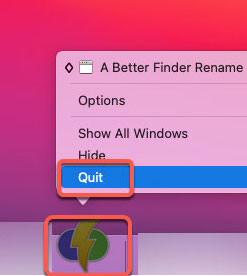
Paso 2: Arrastre (Resistencia) el programa no deseado a la carpeta Papelera a mano o use el menú del botón derecho del Finder para seleccionar el Mover a la papelera elección después de abrir el Aplicaciones directorio o el lugar en el que está instalada la aplicación A Better Finder Rename.
- Localiza y Desinstalar A Better Finder Cambiar el nombre de los archivos relacionados de la aplicación de las subcarpetas elegidas.
- Elija cualquier cosa asociada con el programa A Better Finder Rename abriendo el icono de la Papelera en la Dock, A continuación, elija Vaciar Papelera. después de eso, reinicia tu Mac.
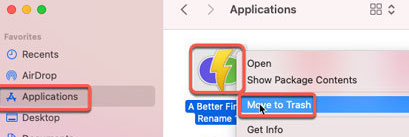
Parte 3. Elimine fácilmente A Better Finder Rename con un desinstalador experto
Con el uso de iMyMac PowerMyMac, puede limpiar una Mac de cualquier archivo innecesario, incluidos documentos enormes, archivos y archivos basura de cualquier tipo. Esto hace posible descubrir y eliminar documentos basura y archivos redundantes de manera más conveniente. PowerMyMac puede analizar su Mac y luego emitir un informe que resume su estado actual, incluido el estado del procesador, la cantidad de RAM que se utiliza, la cantidad de energía que se utiliza y la unidad.
Puede desinstalar inmediatamente A Better Finder Rename junto con todos los datos vinculados con él utilizando la poderosa utilidad App Uninstaller. Puede tomar un tiempo localizar cada uno de los archivos que son necesarios para una pieza de software. Experimente con los pasos anteriores para determinar si esta aplicación elimina programas innecesarios o no utilizados:
- PROMOCIÓN DE PowerMyMac y vaya a la página de inicio del programa usando la barra de menú del programa. El Desinstalador de aplicaciones La opción debe seleccionarse de la siguiente opción desplegable que aparece.
- Cuando clic al ESCANEAR opción, comenzará un análisis exhaustivo de la instalación del software en cualquier sistema que elija.
- Se le dará una lista de todas las aplicaciones actualmente instaladas, de las cuales puede elegir aplicaciones individuales para desinstalar. Si coloca la identidad del software en el área designada para búsquedas, es probable que encuentre lo que está buscando.
- Seleccionando "LIMPIEZA" en el menú desplegable de su computadora, puede eliminar cualquier archivo asociado con A Better Finder Rename.
- Una vez que haya terminado, la pantalla debería mostrar el mensaje "Limpiado Terminado".

Parte 4. Conclusión
Este tutorial le mostrará bien qué tan rápido desinstalar A Better Finder Renombrar, busque los restos y elimine cada uno de los archivos relevantes. Este manual será beneficioso independientemente de cuál de esas tareas esté intentando. Una vez que haya aprendido esta técnica, puede eliminar las aplicaciones de Mac con total confianza de que no cometerá ningún error durante el proceso.
Además, tendrá acceso a un desinstalador capaz como PowerMyMac, que hará que la eliminación de programas de Mac sea mucho más fácil y eficiente en comparación con lo que solía ser. Si está buscando una forma rápida y sencilla de eliminar programas de Mac, como quitar Stuffit Expander. Sin duda, debería intentar usar PowerMyMac.



